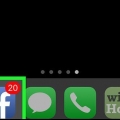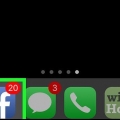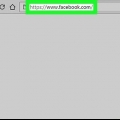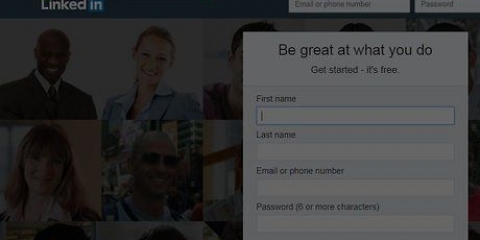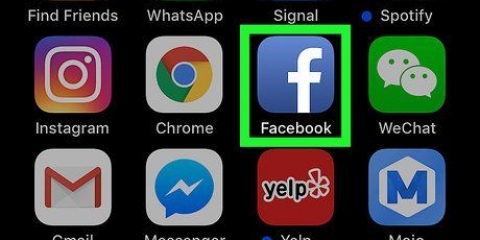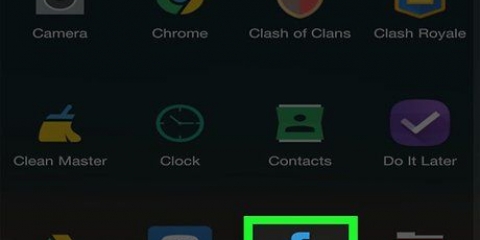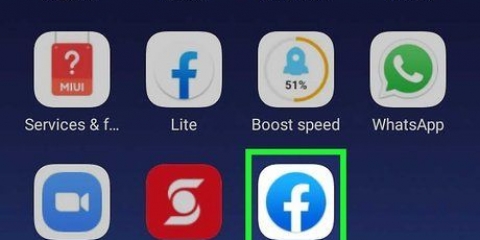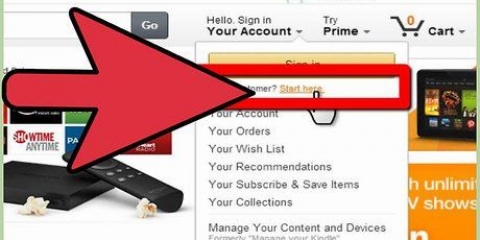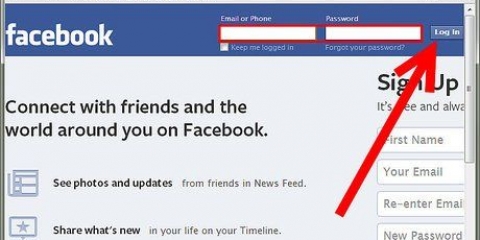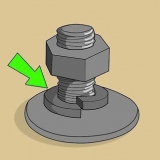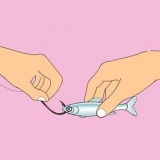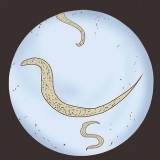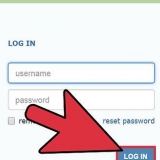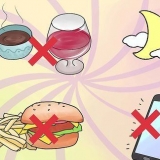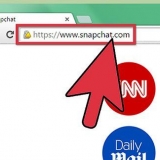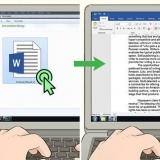Crear una cuenta de un solo nombre en facebook
Contenido
Este tutorial le enseñará cómo cambiar su nombre para mostrar de Facebook a un nombre de una sola palabra. Si no está en Indonesia, debe usar una VPN que le permita usar una dirección IP de Indonesia.
Pasos
Parte 1 de 3: Cambiar tu idioma a indonesio

1. Abrir Facebook en un navegador web. Puede usar cualquier navegador web en su computadora para hacer este cambio, como Firefox o Safari. Si aún no ha iniciado sesión en su cuenta, ingrese su nombre de usuario y contraseña para hacerlo ahora.
- Si aún no tiene un servicio VPN que le permita usar una dirección IP de Indonesia, debe obtener uno antes de continuar. ZenVPN es una opción gratuita con un proceso de registro rápido.

2. Haga clic en la flecha hacia abajo. Está en la esquina superior derecha de Facebook, junto al signo de interrogación (?).

3. haga clic enAjustes. Esto está en la parte inferior del menú.

4. haga clic enIdioma. Esto está en la columna de la izquierda, en el medio.

5. haga clic enAjustar junto a "¿En qué idioma quieres usar Facebook?"?Es la primera instancia de la palabra `Editar` en la ventana principal.

6. haga clic enbahasa indonesia en el menú de selección.

7. haga clic enGuardando cambios. Mantén esta ventana abierta, porque la necesitas tanto.
Parte 2 de 3: Cambiar tu nombre

1. Cambie su dirección IP a una dirección de Indonesia. Puede hacer esto en la configuración de su VPN.

2. Abre tu configuración de Facebook. Esta es la pestaña del navegador en la que acabas de trabajar.

3. haga clic enmmm. Se encuentra en la esquina superior izquierda de Facebook. Busque los dos íconos de engranaje.

4. haga clic entomando el sol junto a "Nama.Es la primera vez que se menciona `Sunting` en la parte superior del panel principal. Esto abrirá su nombre en campos editables.

5. Escriba el nombre que desea usar en el campo "El pan". Es el primer campo de la página.

6. Borrar el nombre en el campo "Belakang". Este es el tercer campo, donde normalmente encuentras tu apellido.
Como un nombre en el campo "Tengah" Estado, ¿eliminas este también?.

7. haga clic enTinjau Perubahana. Es el botón azul debajo de tu nombre. Aparecerá una ventana emergente de confirmación.

8. Ingrese su contraseña en el campo "katasarena".

9. haga clic enSimpan Perubahana. Este es el botón azul en la parte inferior derecha de la ventana. Esto guardará su nuevo nombre de una palabra.
Parte 3 de 3: Restablecer su idioma a los valores predeterminados

1. haga clic enbahasa. Está en la columna de la izquierda, cerca del centro.

2. haga clic entomando el sol junto a "Nama.”

3. Seleccione su idioma en el menú desplegable.

4. haga clic enSimpan Perubahana. Facebook ahora está configurado en su idioma predeterminado.
Artículos sobre el tema. "Crear una cuenta de un solo nombre en facebook"
Оцените, пожалуйста статью
Popular